我们喜欢在OS X上拥有多个虚拟桌面,特别是当我们希望通过将它们与几个简单的键盘快捷键结合起来就可以给它们增压的时候。因此,在这一点上,这里有一些实用的方法来使用OS X的虚拟桌面,就像你是认真的一样。
虚拟桌面很难说是一个新概念。它们已经存在了相当长的一段时间,特别是在各种Linux发行版上,现在,它们被添加到了Windows10中。
自2009年推出雪豹以来,苹果自己对虚拟桌面空间的看法就一直存在,在最新的OS X版本Yosemite中,我们发现它活得很好。
开箱即用,Spaces效果很好,但只需几个简单的键盘快捷键就可以做得更好。要访问您的共享空间,您可以使用Mac键盘上的任务控制按钮(又名F3)。如果您不知道我们说的“任务控制”在说什么,那么您绝对应该阅读我们的任务控制101文章。
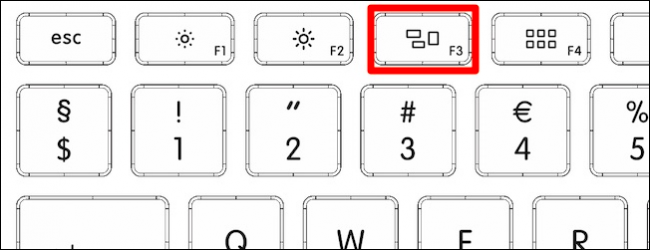
你也可以用三个手指在触控板上向上滑动。如果你使用的是没有任务控制按钮的旧版Mac电脑,或者只是不喜欢用这种方式打开,那就给它分配一个不同的按钮。
在截图中,默认的快捷键是“Option+1”,在Windows键盘上翻译成“Alt+1”,但它几乎可以是你想要的任何形式。如果您是创建或重新分配键盘组合的新手,那么我们建议您阅读本文,使您熟悉最新的键盘组合。
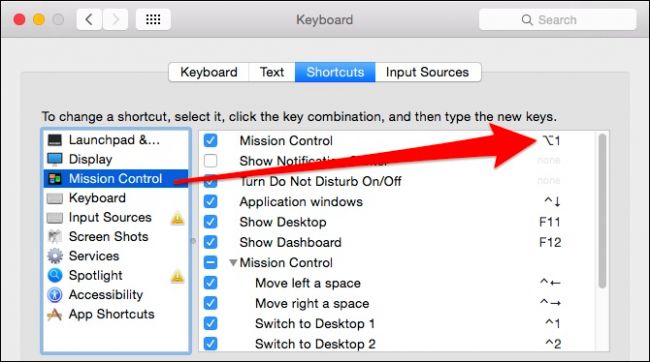
无论您以何种方式打开Task Control,您都会在下方打开的窗口和应用程序的顶部看到您的虚拟桌面。在这里,我们总共有五台台式机可供选择。OS X默认为两个版本,但正如您将看到的,这很容易补救。
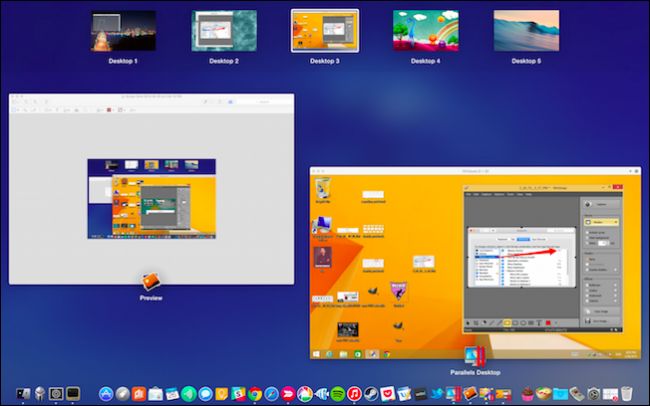
任务控制中心现在开放,您可以做几件事。
如果你按住“Option”键,每个桌面的左上角都会出现一个X,这显然允许你关闭它。如果你没有按住“Option”键,你仍然可以将鼠标悬停在桌面上,X会在短暂的延迟后出现在桌面上。

您可以通过将应用程序拖动到您想要的位置,将其移动到其他桌面。你可以通过将应用程序拖到出现模糊加号的右上角来创建新的桌面;你不需要按住“Option”键就可以做到这一点。
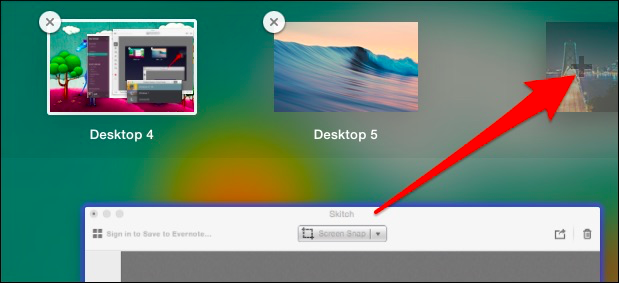
如果您确实按住了“Option”键,则可以单击加号并创建一个新的空桌面。
继续按住“Option”并单击桌面以快速浏览它们,或按住“Control”并使用向左或向右箭头。
比方说,你正在寻找你的空间中的一个特定窗口或应用程序。将鼠标悬停在应用程序或窗口上,使其周围出现蓝色轮廓,然后按住空格键进行更大的预览。一旦你找到你要找的东西,点击它。
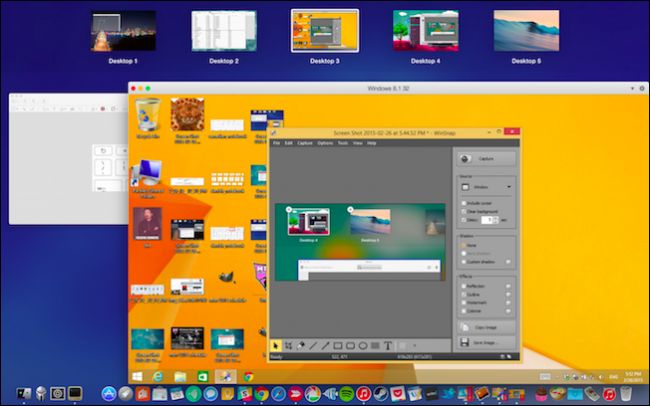
总而言之,一旦掌握了使用空格的诀窍,使用空格就不难了。它非常有用,特别是因为您可以将应用程序组分配到其他桌面,从而组织您的工作流。然后,您可以使用三个手指在触控板上水平滑动,或者使用“Control+1”、“Control+2”快速浏览您的桌面。
这当然会让生活变得更容易,但如果你想要更多拥有指定快捷方式的台式机怎么办?如果您希望在不打开Task Control的情况下将窗口移动到其他桌面,该怎么办?
更多键盘快捷键?更多键盘快捷键!
为了完善您的共享空间技能,我们将向您展示如何添加更多键盘快捷键来表示其他桌面。
在我们所有的屏幕截图中,我们有五个桌面,我们必须先创建它们,然后才能为它们分配快捷方式。要做到这一点,您可以像我们之前向您展示的那样,直接将应用程序拖动到加号,或者按住“Option”键并单击“+”。
创建桌面后,打开键盘首选项并进入“任务控制”部分。
在这里,我们已经为每个额外的桌面添加了超过1和2的快捷方式,所以我们可以通过使用“Control+3”等在3、4和5之间切换。当然,你可以使用你想要的任何组合。如果其他桌面更适合您,您甚至可以更改前两个桌面。
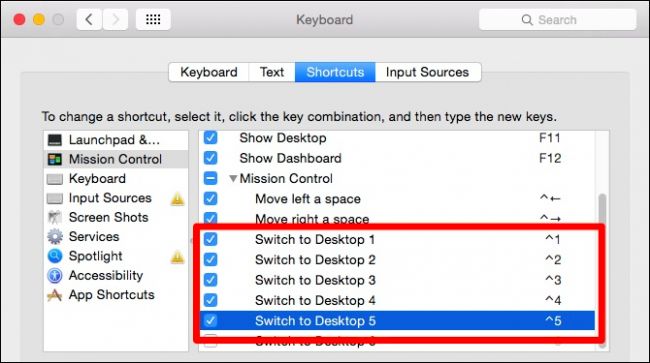
您最多可以拥有16台台式机,但根据我们的经验,我们很少需要超过4台台式机。
随着更多桌面的加入,当Desktop 1变得过于杂乱时,你需要一种更快的方式来移动应用程序和窗口。打开任务控制中心并移动东西是一种方法,但肯定不是最快的。
在其他桌面之间移动应用程序的最快方式是单击并抓取标题栏(以黄色突出显示),然后使用相应的键盘快捷键。

因此,如果我们的Skitch窗口在桌面1上,我们想要快速将其移动到3,我们可以单击并按住标题栏,使用“Control+3”,Skitch将立即移动。只需确保在返回到原始桌面之前释放标题栏,否则只需将窗口移回即可。
别担心,你不需要不停地切换桌面来访问你的应用程序,只需使用Dock或“Command+Tab”,你的桌面就会自动切换。
使用这些键盘组合意味着,一旦设置了桌面,您就很少再需要再次访问任务控制中心了。稍加注意和重复,你的肌肉记忆力就会得到改善,你可以快速切换和移动应用程序,同时还可以让你的手很少离开按键。
试几天,告诉我们你的想法。它是否让OS X上的应用程序和窗口管理变得更容易?你有什么小贴士想传给我吗?我们很高兴收到您的来信,并欢迎您的意见和问题。请现在就在我们的论坛上发表你的观点!